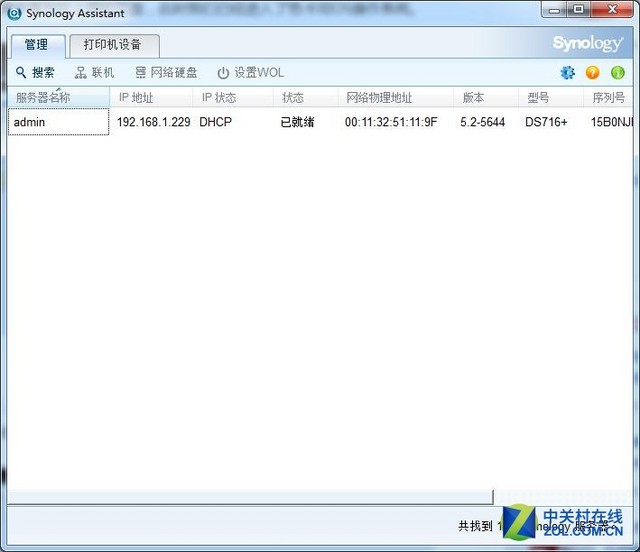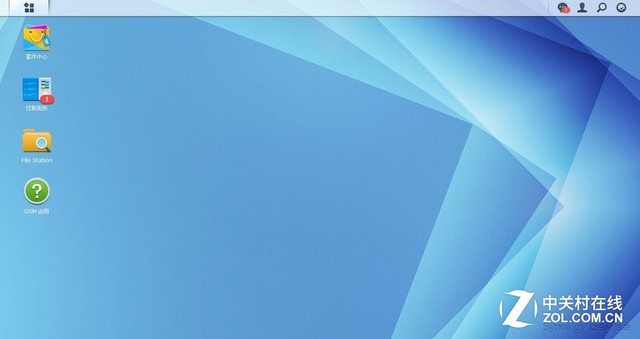接下来我们要登录群晖网站,链接群晖DS716+,并对软件进行评测。

联机
首先在群晖DS716+开机后,我们打开指定的网址:http://find.synology.com/。网址打开后,我们会看到如上界面。点击联机后,将NAS存储连接到PC。
联机成功后,系统会安装DiskStation Manager,时间约为十分钟,随后会对DiskStation进行重启。这个过程中您无需进行任何操作。
如果用户希望免去每次输入网址之苦,可以选择自己的NAS型号,下载Synology Assistant客户端,客户端打开后会显示如上界面。然后双击会自动进入DiskStation。
进入DiskStation Manager后,我们可以看到,该款DSM 5.2界面简洁,操作方便。系统左上角有主菜单,右上角为系统消息、选项、搜索和小工具;桌面上还有套件中心、控制面板、文件站和DSM说明。
标签:NAS网络存储